- Adobe Reader adalah salah satu penampil PDF terbaik, tetapi bagaimana jika Anda tidak dapat menginstal Adobe Reader sama sekali?
- Memperbaiki masalah ini sederhana, dan sebelum kita mulai, pastikan untuk memperbarui Adobe Reader ke versi terbaru.
- Cara lain untuk memperbaiki masalah adalah dengan menggunakan Command Prompt untuk menghapus file log.
- Jika Anda mengalami kesalahan penginstalan Adobe Reader, sangat disarankan untuk menjalankan pemecah masalah khusus.
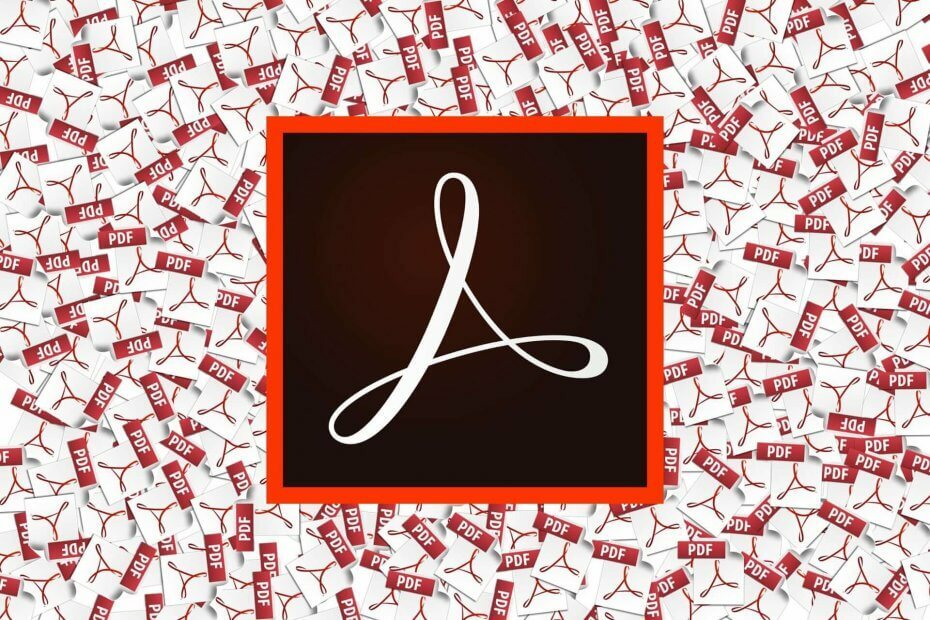
Perangkat lunak ini akan memperbaiki kesalahan umum komputer, melindungi Anda dari kehilangan file, malware, kegagalan perangkat keras, dan mengoptimalkan PC Anda untuk kinerja maksimal. Perbaiki masalah PC dan hapus virus sekarang dalam 3 langkah mudah:
- Unduh Alat Perbaikan PC Restoro yang dilengkapi dengan Teknologi yang Dipatenkan (tersedia paten sini).
- Klik Mulai Pindai untuk menemukan masalah Windows yang dapat menyebabkan masalah PC.
- Klik Perbaiki Semua untuk memperbaiki masalah yang memengaruhi keamanan dan kinerja komputer Anda
- Restoro telah diunduh oleh 0 pembaca bulan ini.
Adobe Acrobat Reader adalah perangkat lunak PDF pilihan bagi banyak orang. Namun, beberapa pengguna telah menyatakan bahwa mereka tidak dapat menginstal Pembaca adobe.
Ketika mereka mencoba untuk menginstalnya, sebuah pesan kesalahan muncul yang menyatakan: Adobe Akrobat Pembaca DC tidak berhasil dipasang.
Atau, pesan kesalahan Kesalahan 1935 atau 1402 mungkin juga muncul untuk beberapa pengguna.
Dalam artikel ini, kami mengeksplorasi beberapa tips untuk memperbaiki Perangkat lunak Adobe Reader yang tidak menginstal.
Bagaimana cara memperbaiki masalah pemasangan Adobe Reader?
- Unduh perangkat lunak dari halaman distribusi
- Copot pemasangan perangkat lunak Adobe Reader sebelumnya
- Buka Program Instal dan Uninstall Troubleshooter
- Jalankan penginstal Adobe Reader sebagai administrator
- Hapus log transaksi sistem file Windows
- Matikan McAfee VirusScan
Bagaimana cara memperbaiki instalasi Adobe Reader tidak dimulai?
1. Unduh perangkat lunak dari halaman distribusi

Adobe Reader adalah pilihan yang sangat baik bagi pengguna yang ingin mengonversi dokumen yang dipindai menjadi file yang dapat mereka edit setelahnya.
Antarmukanya sangat intuitif dan mudah digunakan dan setelah Anda membuka dokumen, Anda tidak perlu khawatir tentang membuat font baru atau mencocokkan yang lama karena perangkat lunak sudah melakukannya untuk Anda secara otomatis.
Jika Anda ingin menambahkan batasan untuk siapa yang dapat mengedit dokumen, ini dapat dengan mudah dilakukan dari menu.
Instalasi perangkat lunak juga harus berjalan dengan lancar tetapi jika Anda mengalami masalah, coba unduh penginstal Adobe Reader lagi. Anda dapat mengunduh perangkat lunak dari halaman distribusi resmi Adobe.
Di halaman mereka, Anda harus memilih sistem OS saat ini, bahasa yang diinginkan, dan klik pada Unduh sekarang tombol.

Adobe Acrobat DC
Adobe Acrobat Reader adalah alat terbaik untuk melihat dan mengelola file PDF baik untuk pemula maupun profesional.
2. Copot pemasangan perangkat lunak Adobe Reader sebelumnya

Jika Anda memutuskan untuk menghapus Perangkat Lunak Adobe Reader sebelumnya, Anda disarankan untuk menggunakan alat penghapus khusus. Dengan cara ini Anda dapat yakin bahwa perangkat lunak akan dihapus sepenuhnya.
Dalam hal ini, menurut kami IOBit Uninstaller adalah perangkat lunak yang bagus untuk digunakan karena akan menghapus perangkat lunak yang tidak diinginkan dari perangkat Anda, termasuk program yang dibundel.
Dengan menghapus versi Adobe Reader yang lebih lama, Anda akan meminimalkan kemungkinan kesalahan instalasi Adobe Reader.
Berikut adalah beberapa fitur IObit Uninstaller:
- Membersihkan PC Anda.
- Menghapus plug-in browser dan aplikasi Windows Anda.
- Menghapus file dan folder lebih cepat.
⇒ Dapatkan Penghapus Instalasi IOBit
3. Buka Program Instal dan Uninstall Troubleshooter
- Unduh Pemecah masalah Instal dan Hapus Program.
- Klik itu MicrosoftProgram_Install_Uninstall.
- tekan Lanjut tombol untuk memulai pemecah masalah.
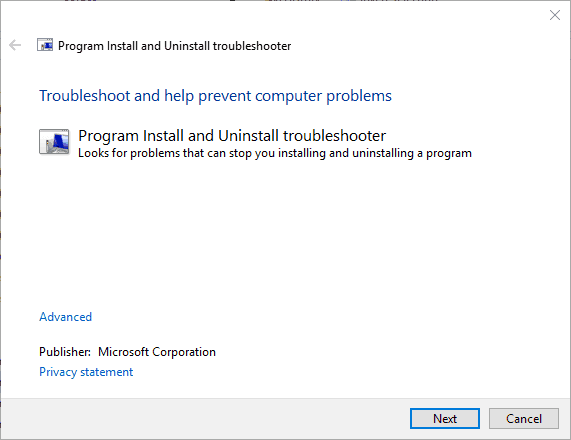
- Pilih Menginstal pilihan.
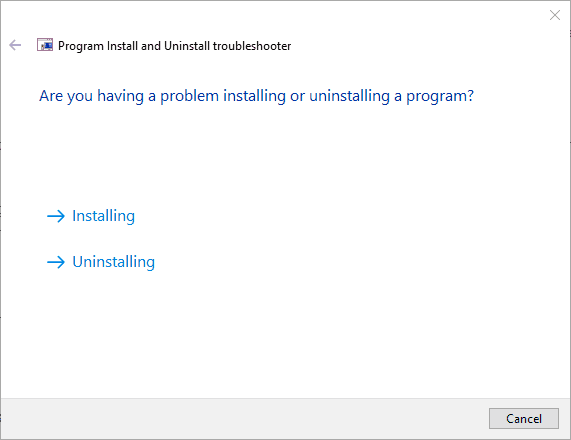
- Kemudian pilih program yang perlu Anda instal atau Tidak Terdaftar, dan klik Lanjut tombol.
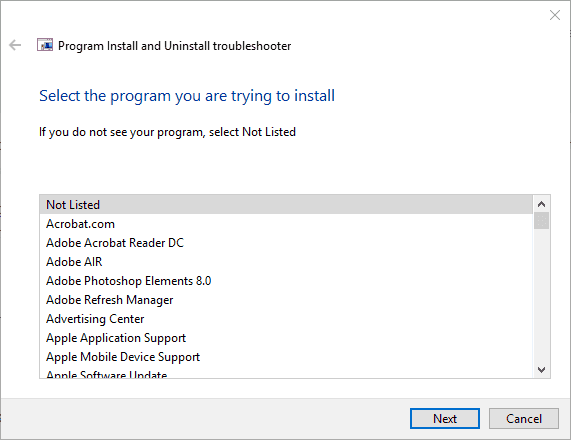
Ini adalah solusi sederhana, tetapi mungkin membantu Anda jika Adobe Reader gagal diinstal pada Windows 10.
4. Jalankan penginstal Adobe Reader sebagai administrator

Anda harus selalu menginstal perangkat lunak sebagai administrator. Jika akun pengguna Anda bukan akun admin, klik kanan penginstal Adobe Reader dan pilih Jalankan sebagai administrator pilihan.
Itu akan memastikan penginstal berjalan dengan hak admin. Ini adalah solusi, tetapi mungkin membantu Anda jika Adobe Reader tidak diinstal pada Windows 7 atau yang lebih baru.
5. Hapus log transaksi sistem file Windows
- Klik kanan itu Mulai menu untuk membuka menu Win + X.
- Pilih Prompt Perintah.
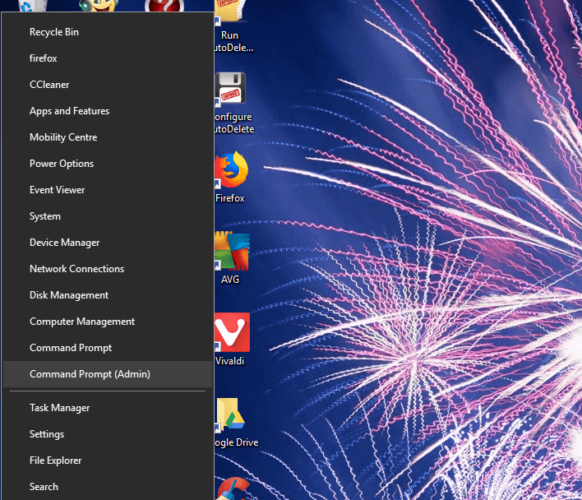
- Memasukkan
fsutil resource setautoreset true C: - tekan Kembali tombol.
6. Matikan McAfee VirusScan
- Klik kanan bilah tugas dan pilih Pengelola tugas.
- Klik Tab mulai untuk membuka daftar program startup.
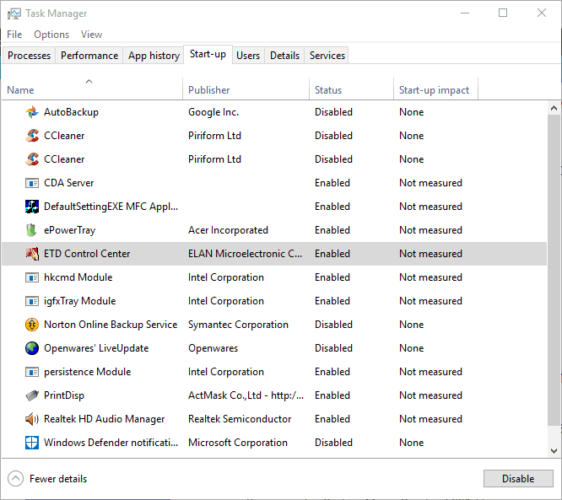
- Pilih Utilitas McAfee VirusScan, dan tekan tombol Nonaktifkan tombol.
- Kemudian mulai ulang Windows sebelum Anda instal perangkat lunak Adobe PDF.
Resolusi tersebut dapat memperbaiki banyak masalah penginstal Adobe Reader. Kemudian Anda bisa mendapatkan perangkat lunak Adobe PDF terbaru dan berjalan di Windows.
Ingat, bagaimanapun, bahwa ada banyak alternatif untuk Adobe Reader dan artikel ini memberikan rincian lebih lanjut untuk perangkat lunak PDF terbaik.
 Masih mengalami masalah?Perbaiki dengan alat ini:
Masih mengalami masalah?Perbaiki dengan alat ini:
- Unduh Alat Perbaikan PC ini dinilai Hebat di TrustPilot.com (unduh dimulai di halaman ini).
- Klik Mulai Pindai untuk menemukan masalah Windows yang dapat menyebabkan masalah PC.
- Klik Perbaiki Semua untuk memperbaiki masalah dengan Teknologi yang Dipatenkan (Diskon Eksklusif untuk pembaca kami).
Restoro telah diunduh oleh 0 pembaca bulan ini.
Pertanyaan yang Sering Diajukan
Ada beberapa alasan mengapa itu mungkin gagal, penyebab paling umum adalah Awan kreatif masalah terkait dan kehadiran dua versi perangkat lunak secara bersamaan. Panduan kami akan membantu Anda menemukan masalah dan menyelesaikannya dengan cepat.
Adobe Reader memungkinkan Anda membuka PDF atau file format dokumen portabel. Itu bisa berupa jenis dokumen apa pun, baik itu tekstual atau visual.
Adobe Reader adalah produk gratis yang memungkinkan Anda melihat file PDF, sedangkan Pembaca Akrobat memiliki lebih banyak fleksibilitas dan kemampuan manipulasi file.
